win7系统关闭自动睡眠操作方法介绍
来源:www.laobaicai.net 发布时间:2022-06-03 08:15
电脑的系统一般都有一个自带的睡眠功能,这个功能是为了帮助用户们节省电量而设计的服务功能,但是我们也有很多时候不适合进入睡眠功能,那么win7系统怎么关闭自动睡眠呢?下面老白菜u盘装系统为大家分享win7系统关闭自动睡眠的操作方法。
关闭自动睡眠操作方法:
1、开始菜单打开控制面板。如图所示:
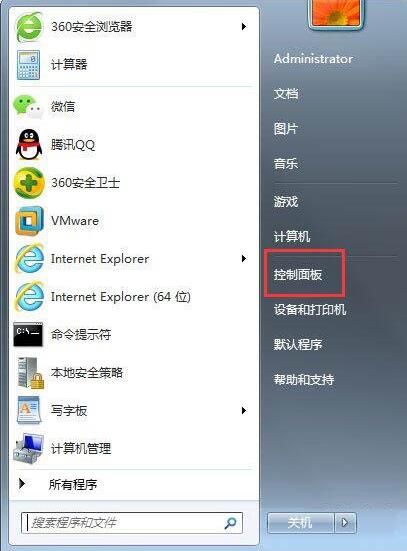
2、在控制面板中找到硬件和声音,点击打开。如图所示:
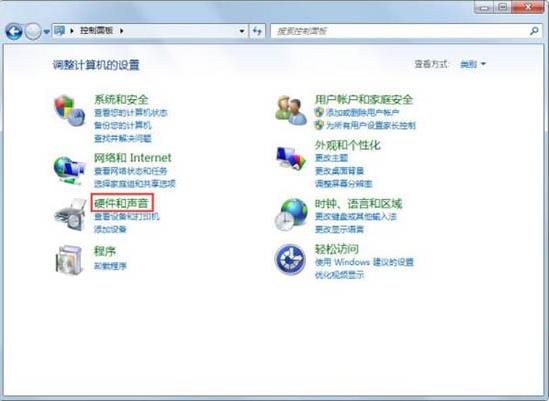
3、在硬件和声音窗口中选择电源选项。如图所示:
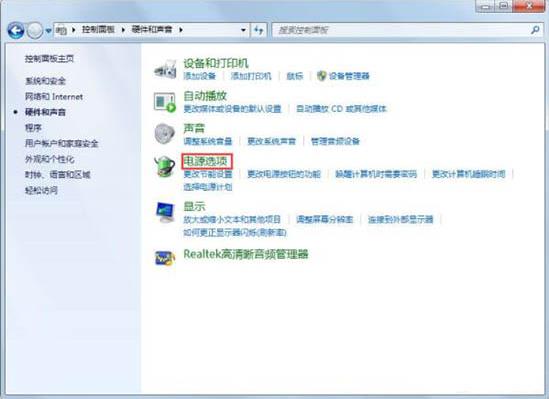
4、点击电源选项窗口左侧的更改计算机睡眠时间选项。如图所示:
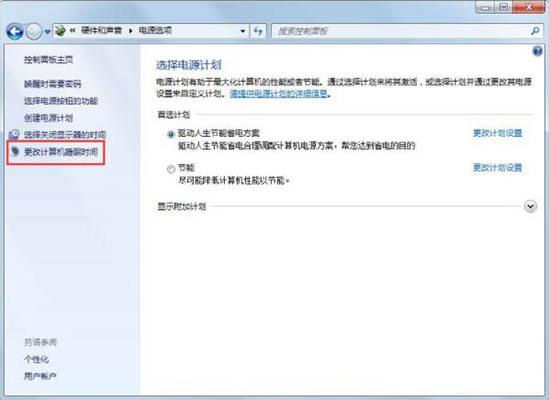
5、在新窗口中的使计算机进入睡眠状态的下拉中选择从不。如图所示:
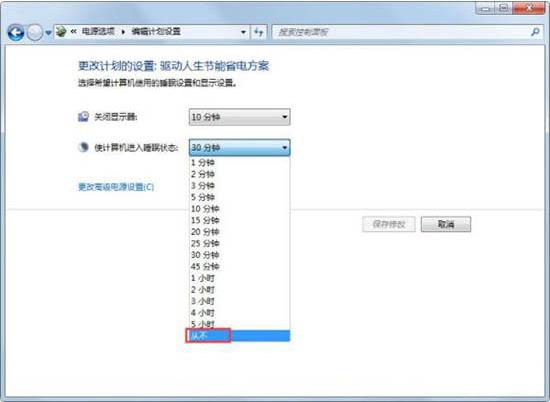
6、点击保存修改即可。如图所示:
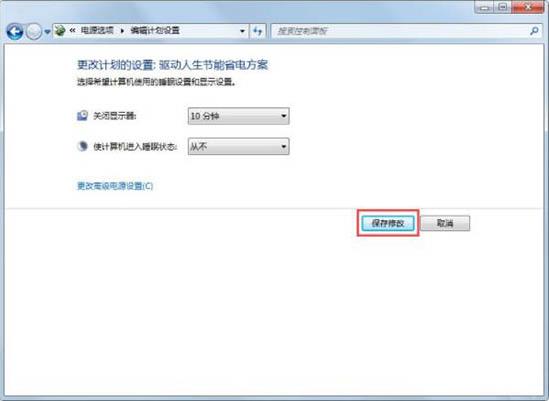
关于win7系统关闭自动睡眠的操作方法就为小伙伴们详细介绍到这边了,如果用户们不知道如何自动睡眠,可以参考以上方法步骤进行操作哦,希望本篇教程能够帮到大家,更多精彩教程请关注老白菜官方网站。
上一篇:win11系统如何查看设备管理器
推荐阅读
"win10系统亮度调节无效解决方法介绍"
- win10系统没有亮度调节解决方法介绍 2022-08-07
- win10系统关闭windows安全警报操作方法介绍 2022-08-06
- win10系统无法取消屏保解决方法介绍 2022-08-05
- win10系统创建家庭组操作方法介绍 2022-08-03
win10系统音频服务未响应解决方法介绍
- win10系统卸载语言包操作方法介绍 2022-08-01
- win10怎么还原系统 2022-07-31
- win10系统蓝屏代码0x00000001解决方法介绍 2022-07-31
- win10系统安装蓝牙驱动操作方法介绍 2022-07-29
老白菜下载
更多-
 老白菜怎样一键制作u盘启动盘
老白菜怎样一键制作u盘启动盘软件大小:358 MB
-
 老白菜超级u盘启动制作工具UEFI版7.3下载
老白菜超级u盘启动制作工具UEFI版7.3下载软件大小:490 MB
-
 老白菜一键u盘装ghost XP系统详细图文教程
老白菜一键u盘装ghost XP系统详细图文教程软件大小:358 MB
-
 老白菜装机工具在线安装工具下载
老白菜装机工具在线安装工具下载软件大小:3.03 MB










